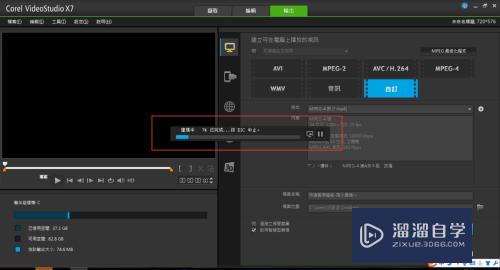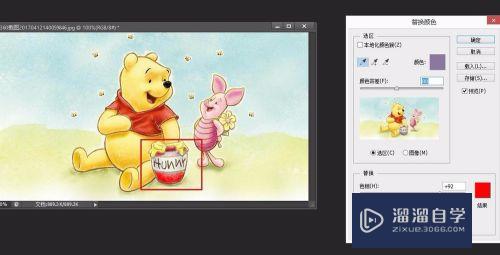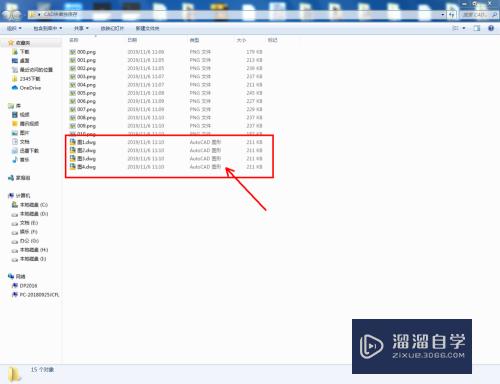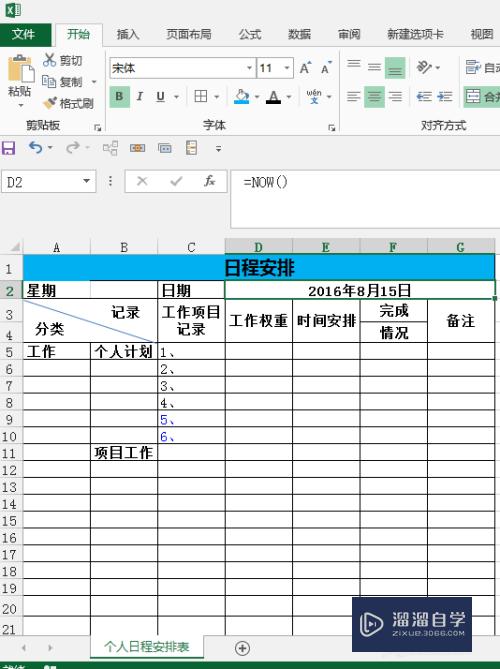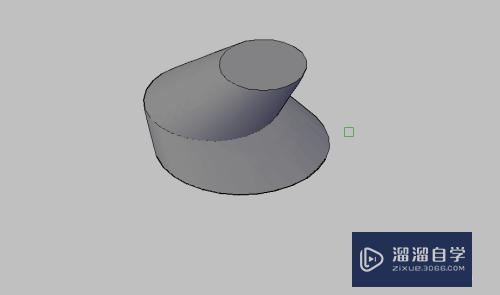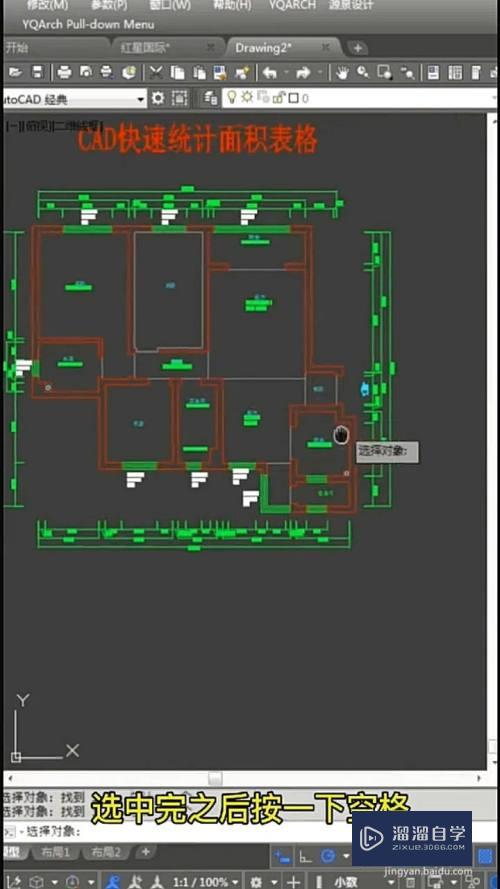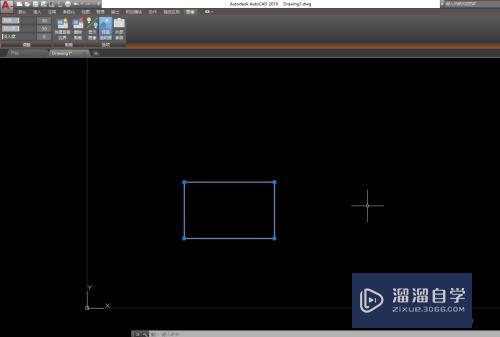CAD自动存盘路径在哪改(cad自动存盘路径在哪改啊)优质
像PS。3Dmax以及CAD软件。在制图完毕之后。肯定是需要保存的。但是一般这些软件的默认保存路径都是在C盘。这样不方便使用而且会让C盘很卡。所以CAD自动存盘路径在哪改?小渲来告诉大家。
工具/软件
硬件型号:戴尔DELL灵越14Pro
系统版本:Windows7
所需软件:CAD 2018
方法/步骤
第1步
点击左上角红色图标。
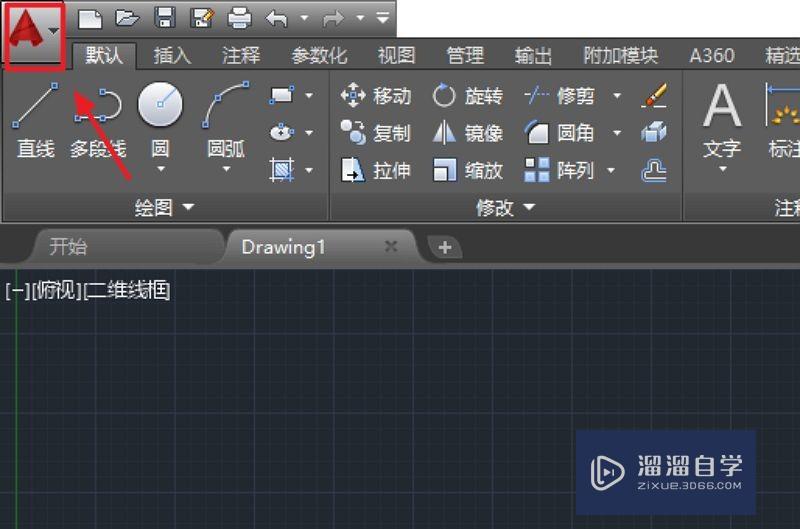
第2步
点击选项。
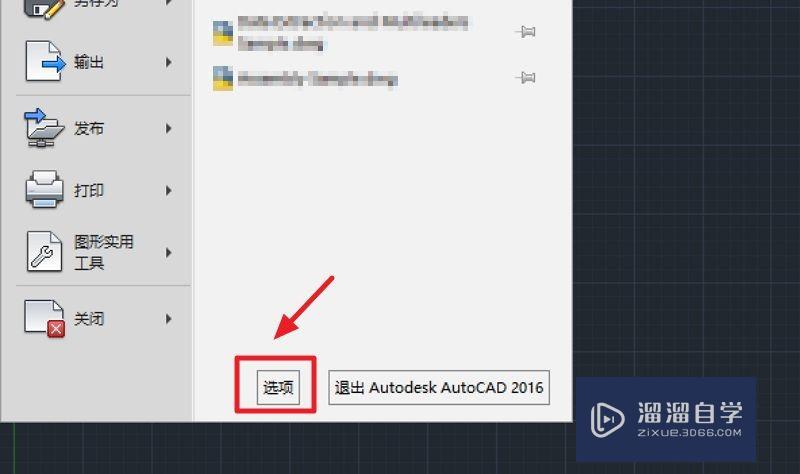
第3步
点击文件选项卡。
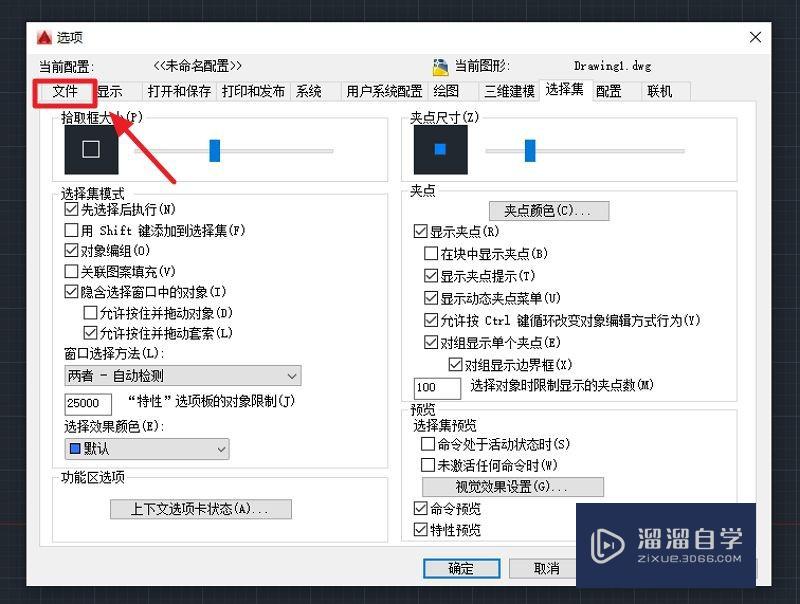
第4步
点击自动保存文件位置。
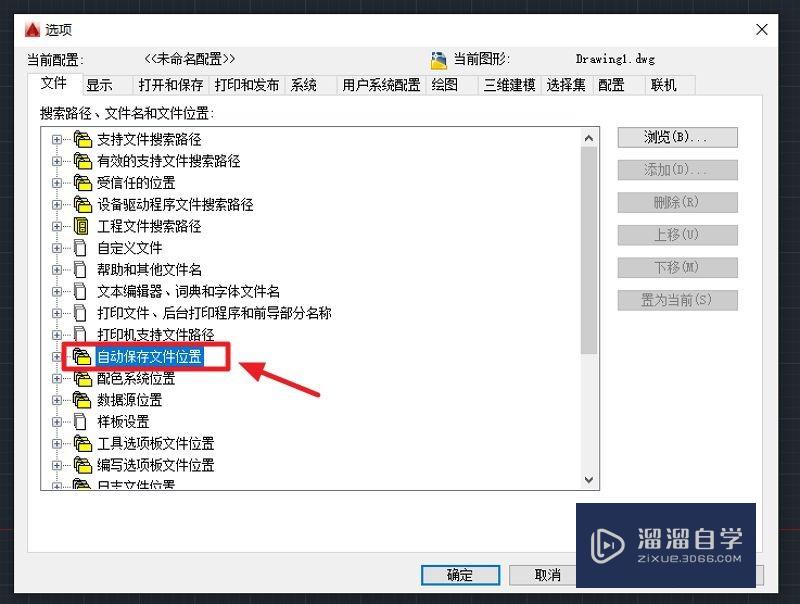
第5步
修改新的位置。完成。
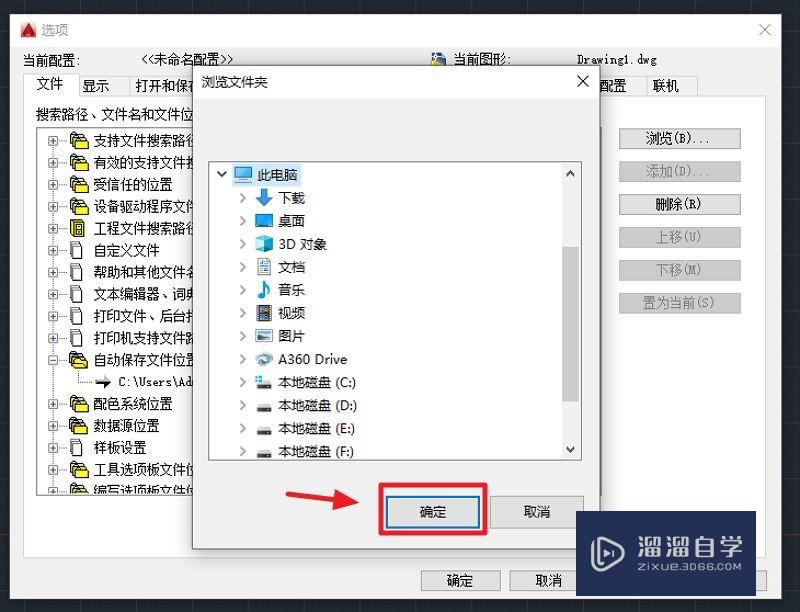
总结
1.点击左上角红色图标。
2.点击选择。
3.点击文件选择卡。
4.点击自动保存文件位置。
5.修改新的位置。完成。
以上关于“CAD自动存盘路径在哪改(cad自动存盘路径在哪改啊)”的内容小渲今天就介绍到这里。希望这篇文章能够帮助到小伙伴们解决问题。如果觉得教程不详细的话。可以在本站搜索相关的教程学习哦!
更多精选教程文章推荐
以上是由资深渲染大师 小渲 整理编辑的,如果觉得对你有帮助,可以收藏或分享给身边的人
本文标题:CAD自动存盘路径在哪改(cad自动存盘路径在哪改啊)
本文地址:http://www.hszkedu.com/58113.html ,转载请注明来源:云渲染教程网
友情提示:本站内容均为网友发布,并不代表本站立场,如果本站的信息无意侵犯了您的版权,请联系我们及时处理,分享目的仅供大家学习与参考,不代表云渲染农场的立场!
本文地址:http://www.hszkedu.com/58113.html ,转载请注明来源:云渲染教程网
友情提示:本站内容均为网友发布,并不代表本站立场,如果本站的信息无意侵犯了您的版权,请联系我们及时处理,分享目的仅供大家学习与参考,不代表云渲染农场的立场!